1、首先准备好你要进行设置的数据和基本图表。
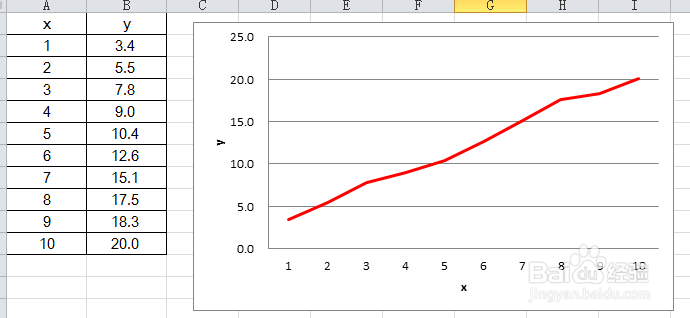
2、在图表空白处单击右键,选择“设置图表区域格式”
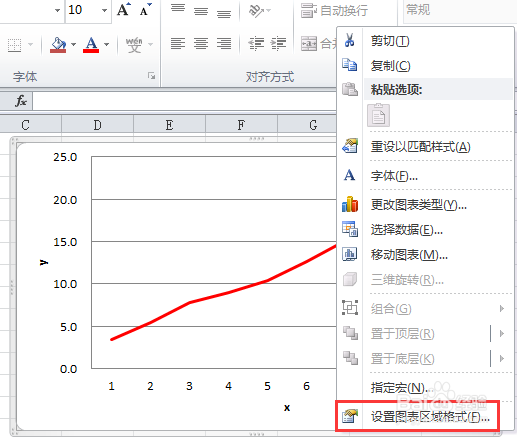
3、先看到填充选项,默认是白色的纯色的填充。
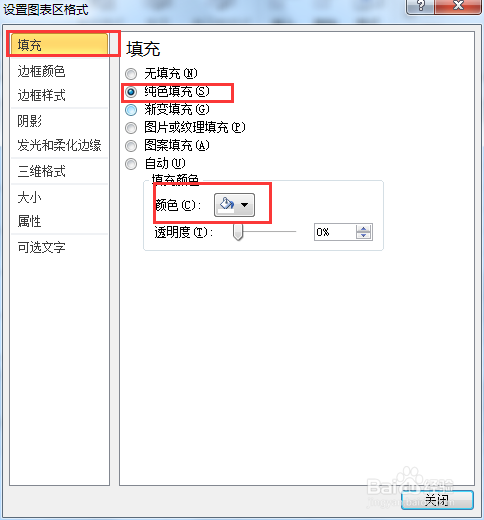
4、尝试选择无填充,效果如下。
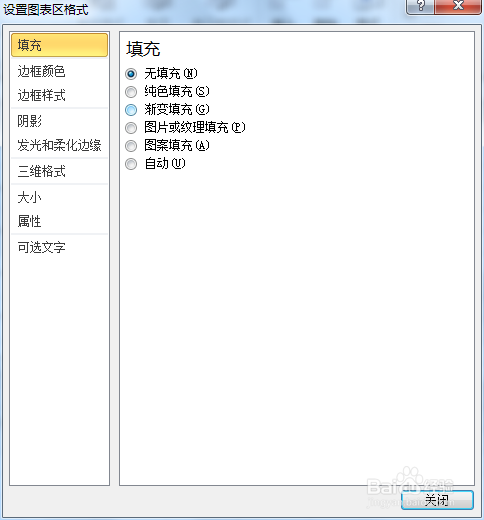
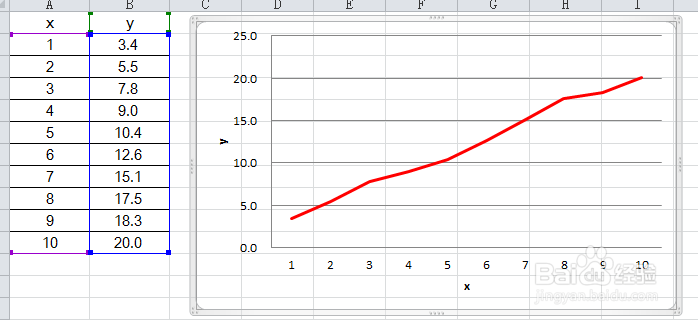
5、选择“图片或纹理填充”,效果 如下。
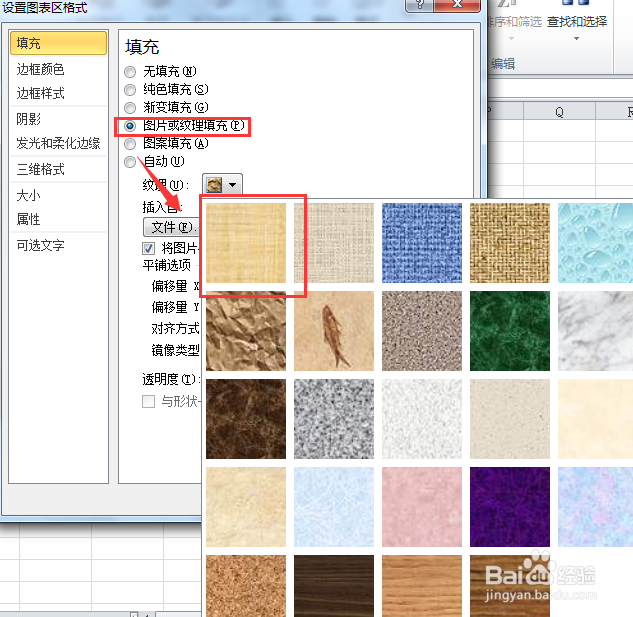
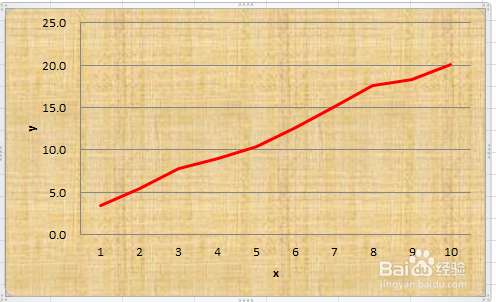
6、可以设置图表边框颜色,选择设置一个红色。可以看到效果并不理想,我们还是恢复成自动生成的颜色。
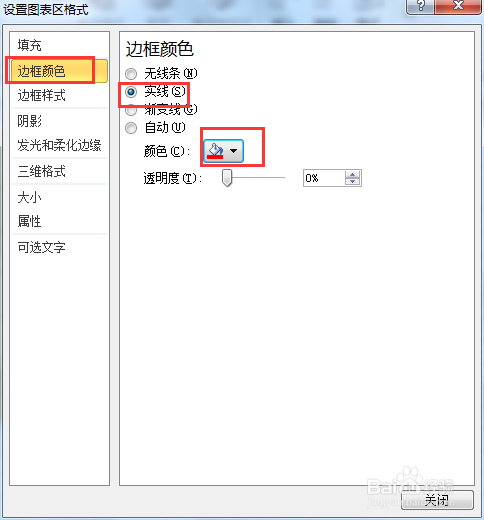
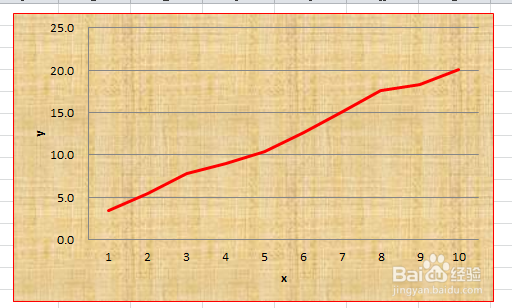
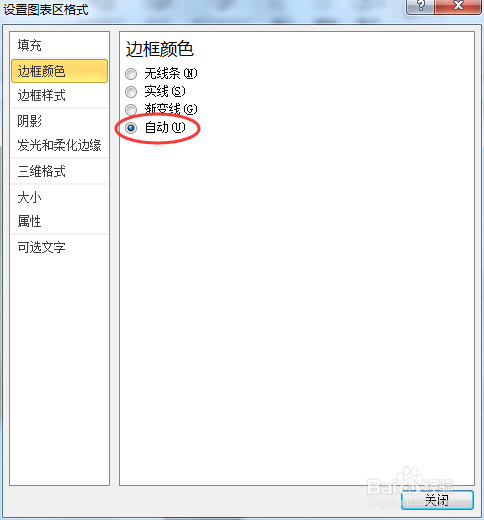
7、接下来可以设置边框样式,设置边框样式时需要把冷觋溪诠宽度设置大一些,如果是默认的0.75磅,即便你选择了一些效果,也是看不出来的。这里我们设置为4磅,选择双线条的复合类型。其边框效果如图所示。
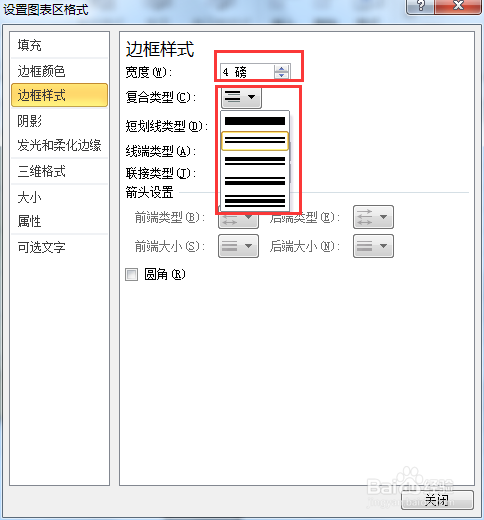
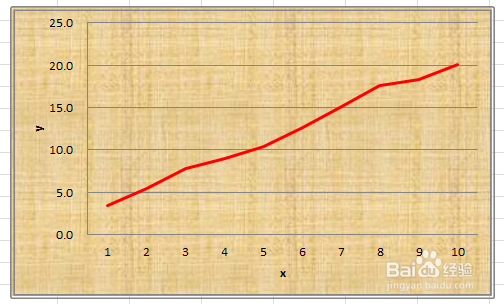
8、选项内容很多,可以自行选择各种进行尝试,直到选到你喜欢 的~~~
